在Excel数据处理中,经常会遇到英文字母大小写转换的需求。以下将详细介绍相关的操作方法。
一、UPPER函数和LOWER函数
函数功能与使用方法
UPPER函数用于将文本中的英文字母全部转换为大写。使用时,在单元格中输入=UPPER(),括号内填写需要转换的文本所在单元格或直接输入文本内容。例如,若要将A2单元格中的英文内容转换为大写,可在其他单元格(如B2)中输入=UPPER(A2)。
LOWER函数则与之相反,它能把文本中的英文字母全部转换为小写。同样,若要转换A2单元格内容,可在另一个单元格输入=LOWER(A2)。
这两个函数的优点是操作简单直接,并且转换过程不受单元格内汉字的影响,能够精准地对英文字母进行大小写转换。
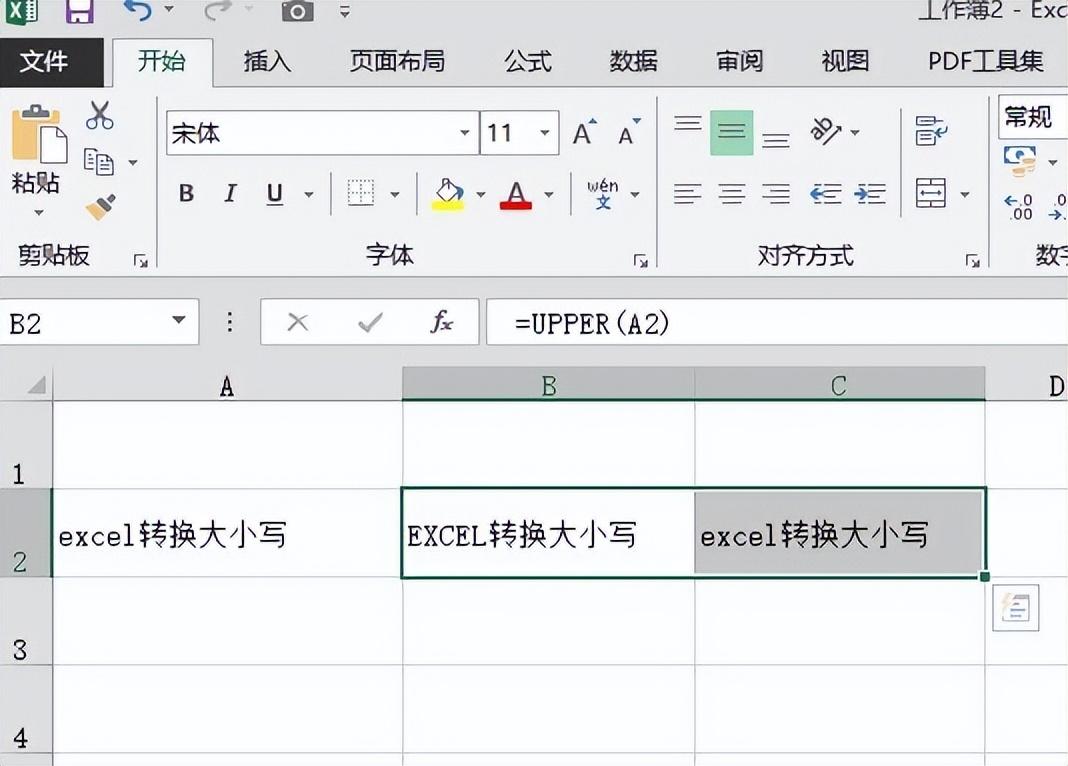
下图是B2与C2里写的公式,这样伙伴们可以清晰的看明白,转换是不受单元格里汉字的影响的。
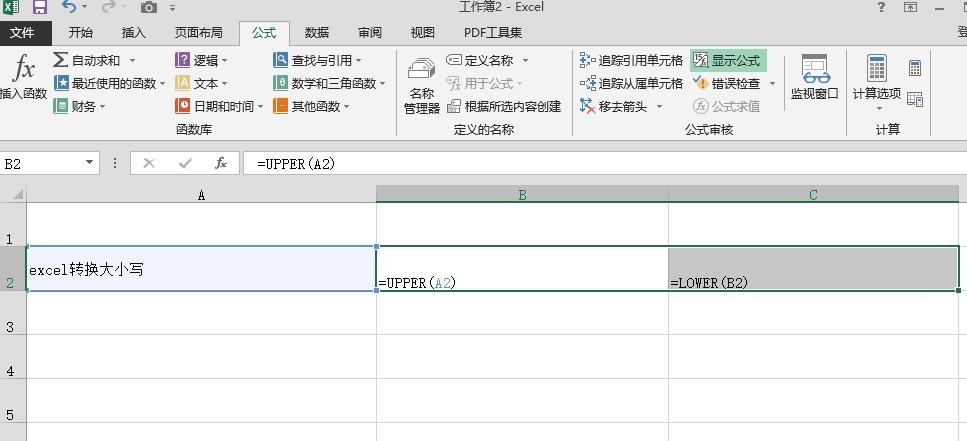
二、PROPER函数
1、函数功能与使用方法
PROPER函数用于将英文单词的第一个字母,以及任何非字母字符之后的第一个字母转换成大写,其它字母转换为小写。例如,若在A2单元格中有“hello,world”这样的文本,在B2单元格中输入=PROPER(A3),则会得到“Hello,World”。

这些函数的调用方式较为便捷,都可以通过“公式”选项卡下面的“文本”下拉菜单中找到。当点击相应函数后,会出现一个对话框,在对话框中选择需要转换的范围即可。
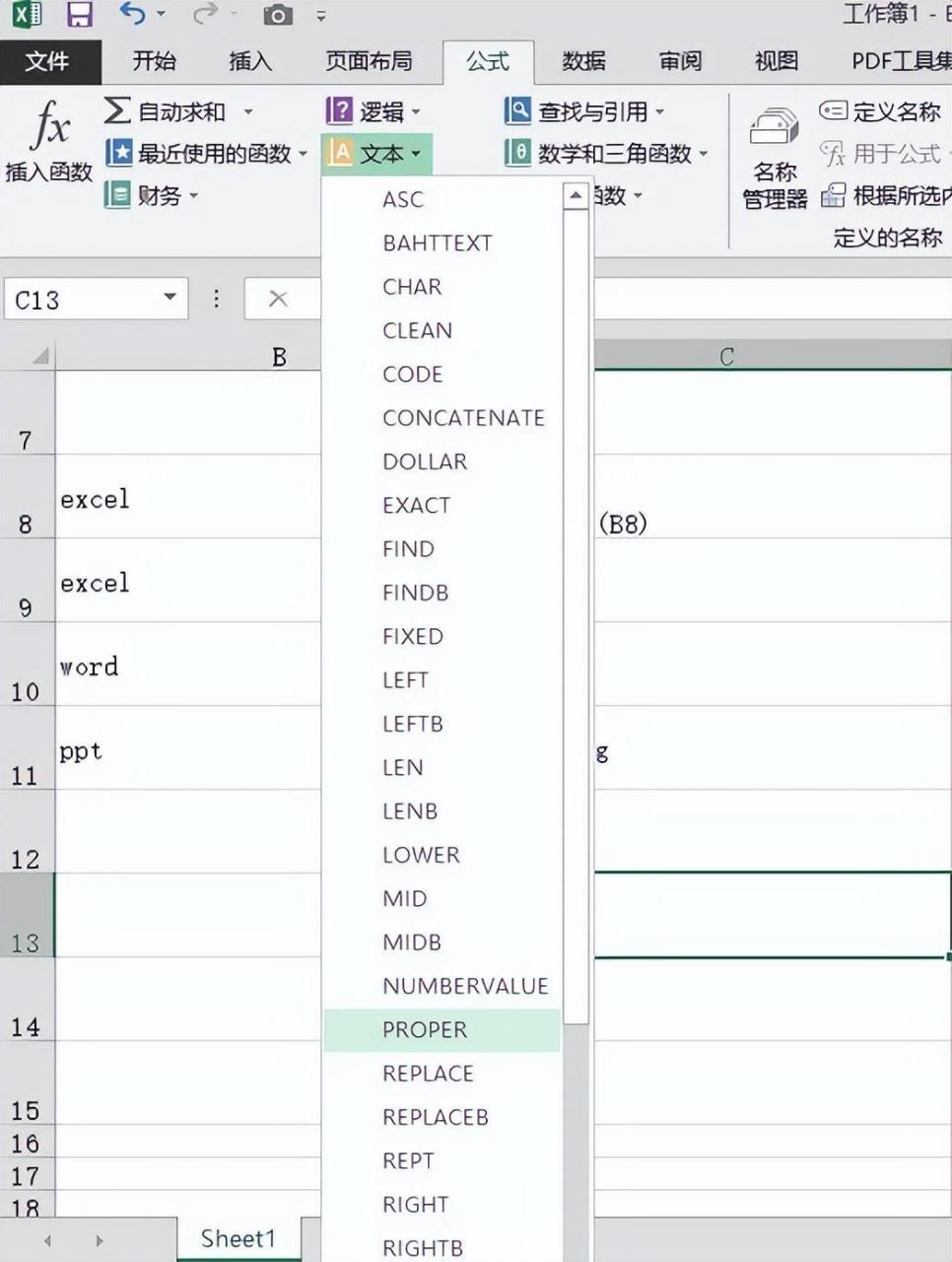
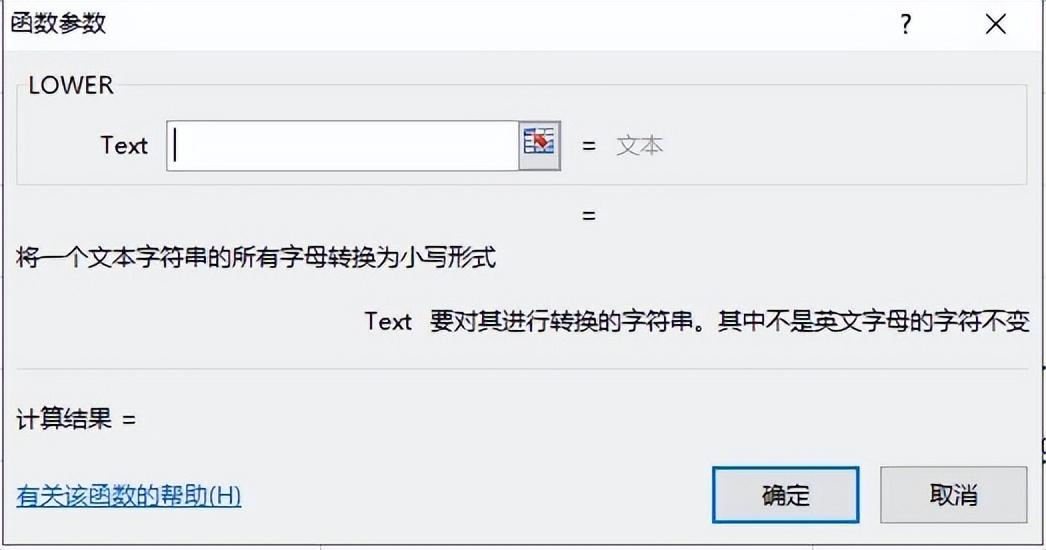
2、批量操作方法
如果需要批量进行大小写转换操作,只需在第一行中设置好公式,然后利用Excel的填充柄(鼠标放在单元格右下角,光标变为十字时)进行拖动,一直拖到最后一行,这样就可以快速地对整列数据进行相应的大小写转换操作,大大提高了工作效率。
Excel中的这三个函数为英文字母大小写转换提供了简单而有效的解决方案,无论是处理单个单元格还是批量数据,都能轻松应对,满足不同的数据处理需求。


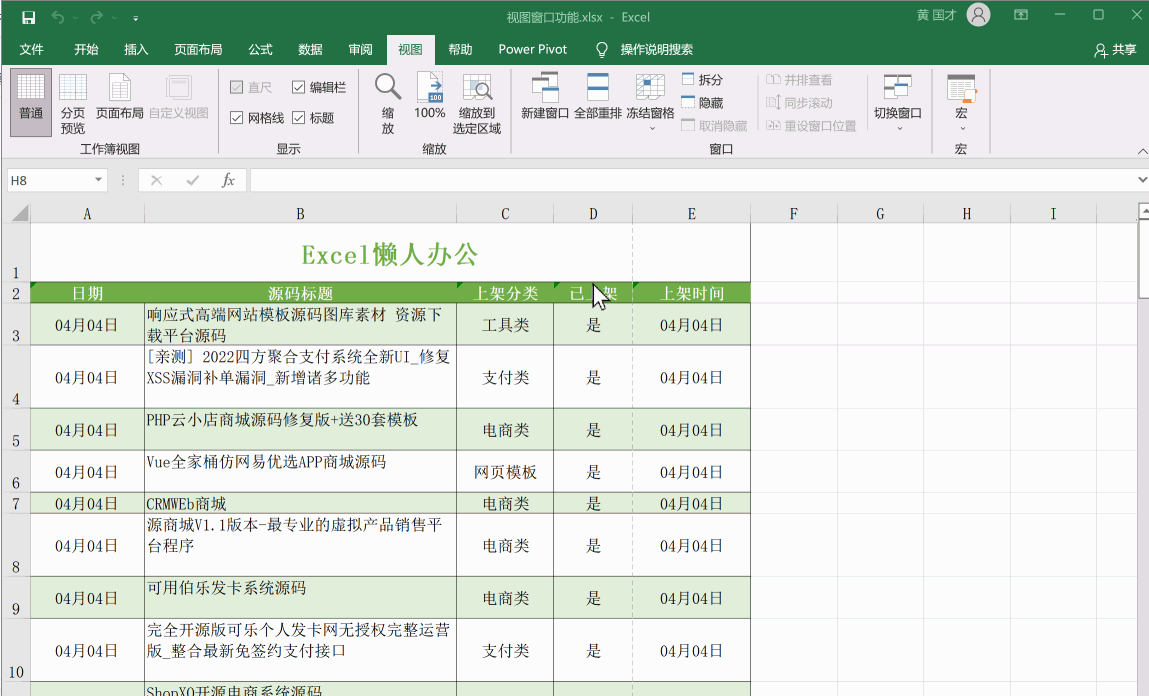


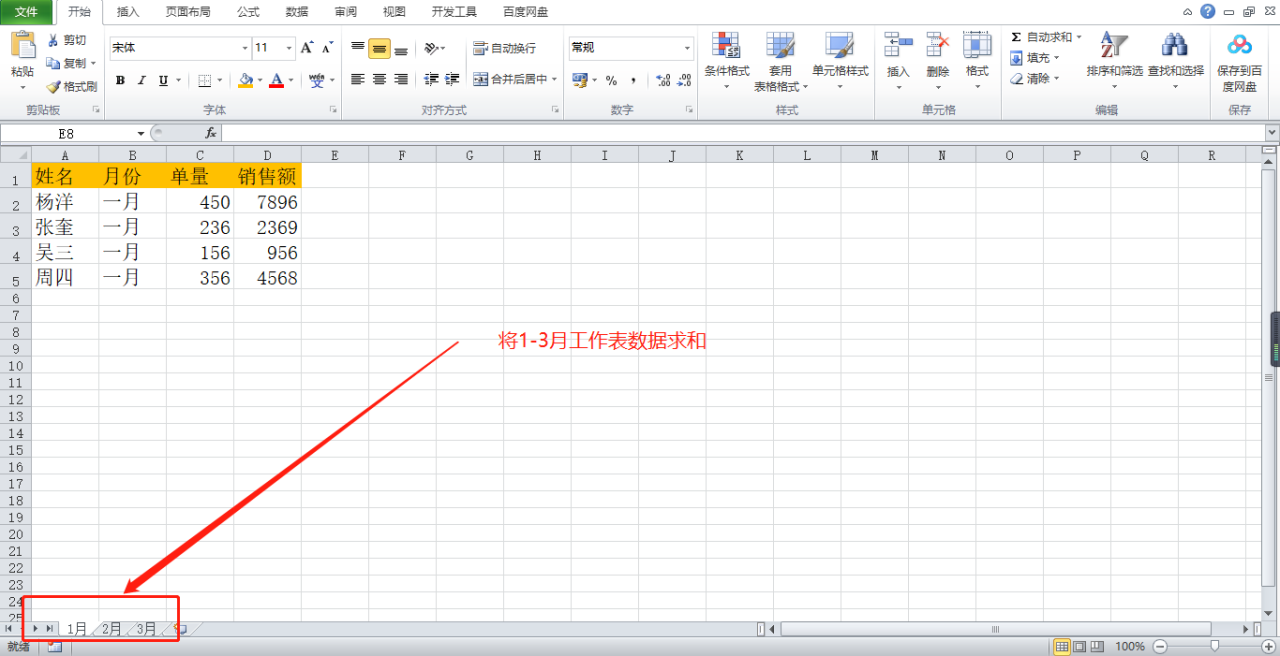


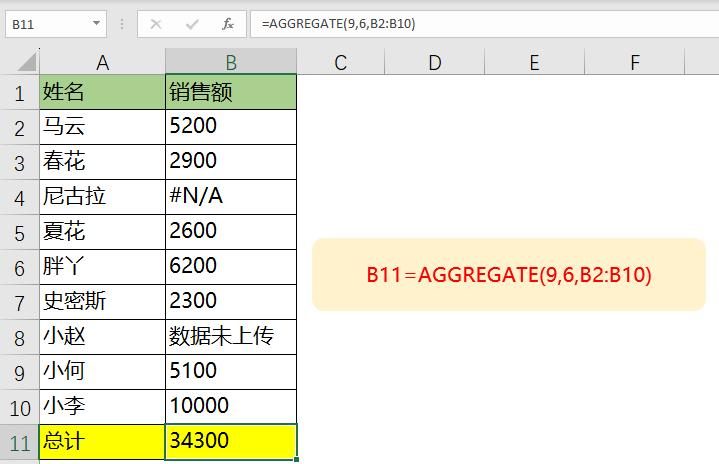
评论 (0)